| Animeret globe |
| Download matrialer HER |
 |
|
I denne
lektion er det vigtigt at selection bliver på indtil
andet
er skrevet.
Du skal
bruge filtret vm / sparkle til at lave stjerner med det er i
mappen med materialerne ..gem det på din computer og extract det
til din my pspfile mappe / plugins det vil kun
virke hvis du har kopieret de 2 dll filer ind i windows system32.
|
| 1. Åben et layer 400 x 400 |
| 2. klik på presset shape tool og vælg elipse |
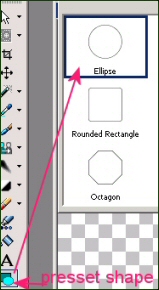 |
|
3.Træk nu en ring med musen, her skal man nok øve sig lidt inden det er som man vil have det, sæt musen øverst i højre hjørne - et lille stykke fra kanten og træk nedad og mod midten imedens at venstre musetast holdes nede. |
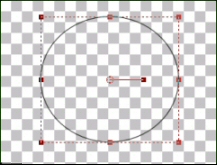 |
| 4. Slip muse-tasten. Nu har du fået 2 layer i din layerpalette, højre-klik på det ene og vælg merge / merge visible. |
|
5. Klik med musen uden for ringen så vil du se at der kommer en masse små streger som bevæger sig både ude i kanten af layeret og rundt om ringen det kaldes for myrer på "psp-sprog". |
| 6.Klik på selections og vælg invert, så er der kun myrer rundt om ringen. |
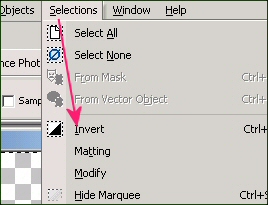 |
|
7.Vælg et nyt layer i layer paletten, og slet så det nederste layer ved at højre-klikke på det og vælge delete, nu har du så et layer med en ring af myrer uden den sorte ring. Denne selection skal blive på indtil andet er skrevet. |
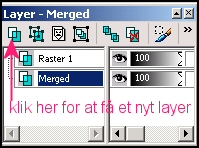 |
| 8. Gå i effect / 3D effect / cutout med disse indstillinger |
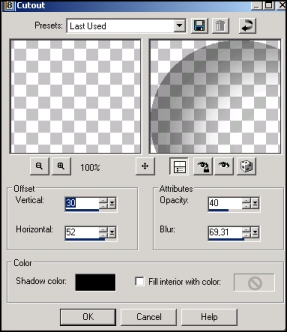 |
| 9. tag et tomt layer i layerpaletten og træk det ned i bunden..... hæld en lyseblå farve på |
|
10. åben den vedhæftede tube (delfinerne) højreklik på kanten af layeret og vælg copy.... klik på den lyseblå baggrund (globe-bund) og højreklik så på kanten af globen og vælg paste as new layer, skub delfinerne på plads i globen med move tool |
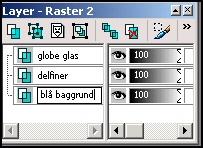 |
|
11. Højre-klik på et af layerne
og vælg merge / merge visible så du kun har et layer tilbage.
tag et nyt tomt layer i layer-
paletten og mal 2 hvide pletter på med airbrush sæt
indstillingerne som vist herunder.
|
|
|
 |
| 12. gå i adjust / blur / caussian blur med disse indstillinger. |
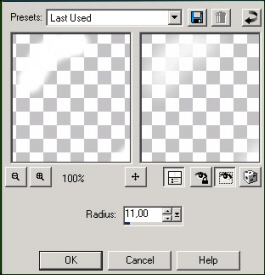 |
|
13. højreklik på et af layerne
og vælg merge / merge visible, nu er selve globen færdig så
mangler den bare at få fod på....du må gerne fjerne selection
fra globen nu
Åben den vedhæftede fod
...højreklik på kanten af layeret (med foden)
og vælg copy...højreklik så på
layeret med globen og vælg paste as new layer (globen
skal være nederst) tilpas foden
med deform tool
|
|
Deform tool hedder pick tool i psp
10
|
| 14. højreklik på et af layerne og vælg merge / merge visible, skær det overflødige af layeret af med grop tool. |
| 15.så skal der stjerner på, jeg beskriver her den metode som jeg selv bruger, men der er mange andre måder at få stjerner i globen. |
| 16. Tag lassoen med disse indstillinger, og tegn på globen...undgå havfruerne og pas på med at tegne udenfor. |
|
|
 |
|
17. Dublicate globen 2 gange så du ialt har 3 layer, luk de 2 øverste layer og stil dig på det nederste åbne layer, gå i effect / plugins/ vm natural / Sparkle med disse indstillinger |
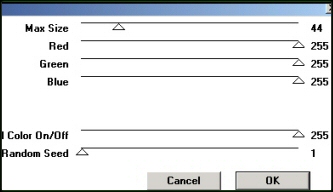 |
|
18. Luk nederste layer, stil dig på det midterste layer og åben det...gå igen i effect / Sparkle ( sparkle ligger nu nederst i effect) denne gang skal du kun stille på random seed, sæt tallet til 77 |
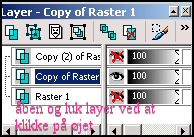 |
|
19. Luk nu det midterste layer
og stil dig på det øverste og åben det.
Gå i effect / sparkle og sæt
random seed til 172.
|
|
20. Nu skal globen gemmes som psp fil...åben alle layerne og gå i filer / save as -vælg Paint shop pro image (det står der som regel i forvejen) |
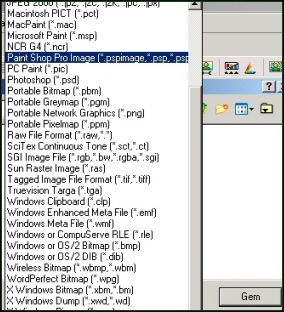 |
| 21. Åben animation shop , gå i filer / open og find din globe . |
| 22. Gå i edit / select all . |
| 23. Højreklik på din globe og vælg frame properties, sæt tallet til 15 |
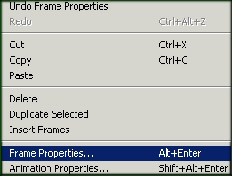 |
|
24. Nu skal globen gemmes, men først skal du lige køre optimization wizard igennem...det kan være meget svært at få glober pæne i kanten når man gemmer dem i animation shop, dette skyldes den transperante baggrund. |
| 25. Gå i filer / optimization wizard og klik på næste, her klikker du så på customize...sæt indstillingerne som vist nedenunder. |
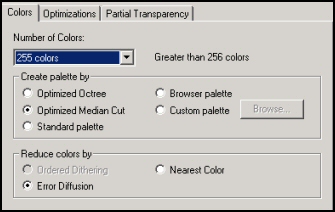 |
|
26. Klik nu på partial
transparency sæt prik i yes blend with this color
her er det vigtigt at du vælger farven fra kanten af din
globe....brug dropper tool til at finde farven på din
globe-kant. Sæt indstillingerne som vist nedenunder hvis du ikke
kan få kanten pæn så prøv selv at finde et tal ved at sætte prik
i convert pixel less than så kan du stille på
tallet.
|
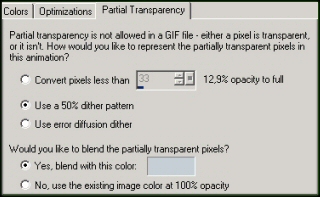 |
|
Klik ok og næste et par gange indtil du kan klikke på udfør....globen er ikke gemt endnu det skal du lige gøre ved at gå i filer / save as ..... giv din globe et navn. |
| Copyright Vita |